3D Touch'ı VoiceOver ve Büyütme özellikleriyle kullanma
iPhone 6s veya iPhone 6s Plus'ınızda 3D Touch'ı VoiceOver ve Büyütme erişilebilirlik özellikleriyle nasıl kullanacağınızı öğrenin.
3D Touch'ı VoiceOver ile kullanma
Bir öğenin içeriğine göz atmak, kullanışlı kestirmelerden yararlanmak ve öğeleri hızlıca açmak için 3D Touch'ı kullanabilirsiniz.
Öğeye göz atma veya öğeyi açma
Bir öğede bulunanların önizlemesi için şu adımları izleyin:
VoiceOver odağını ilgili öğeye veya uygulamaya taşıyın.
Ekrana basın ve bir titreşim hissettiğinizde parmağınızı kaldırın. Önizlemeyi görürsünüz.
Şimdi bu öğeyi açmak istiyorsanız ekrana sıkıca basın.
Mail'deki bir mesaja göz attığınızda Özel Eylemler menüsünü görürsünüz. Şu adımları uygulayın:
VoiceOver odağını önizleme listesindeki bir mesaja taşıyın.
Ekrana basın ve bir titreşim hissettiğinizde parmağınızı kaldırın.
Parmağınızı ekranın sağ alt köşesine sürükleyin. VoiceOver'ın "önizleme" dediğini duyarsınız.
Çöp Sepeti'ni, Okunmamışlar'ı ve diğer eylemleri görmek için ekranı bir parmağınızla yukarı veya aşağı itin.
Hızlı Eylemler menüsünü açma
Bazı durumlarda bir uygulama simgesine bastığınızda Hızlı Eylemler menüsü açılır. Örneğin, Ana ekrandaki Kamera uygulamasına basabilir ve ardından Selfie Çek'i seçebilirsiniz.
Hızlı Eylemler menüsünü açmak için aşağıdaki adımları izleyin:
VoiceOver odağını bir uygulamaya taşıyın.
Ekrana basın ve bir titreşim hissettiğinizde parmağınızı kaldırın.
Ekranı bir parmağınızla sağa veya sola itin.
3D Touch'ı Büyütme ile kullanma
Ekranı bir parmağınızla büyütüp küçültebilirsiniz. Öncelikle Ayarlar > Genel > Erişilebilirlik > Büyütme > Denetleyiciyi Göster'e giderek Büyütme Denetleyicisi'nin açık olduğundan emin olun.
3D Touch'ı Büyütme ile kullanmak için tek parmağınızla denetleyici düğmesine basın. Bu işlem büyütme penceresini etkinleştirir. Ardından pencereyi taşımak için parmağınızı ekranda sürükleyin.
Parmağınızı kaldırdığınızda ekran küçülerek minimum düzeye gelir ve büyütme penceresi kaybolur.
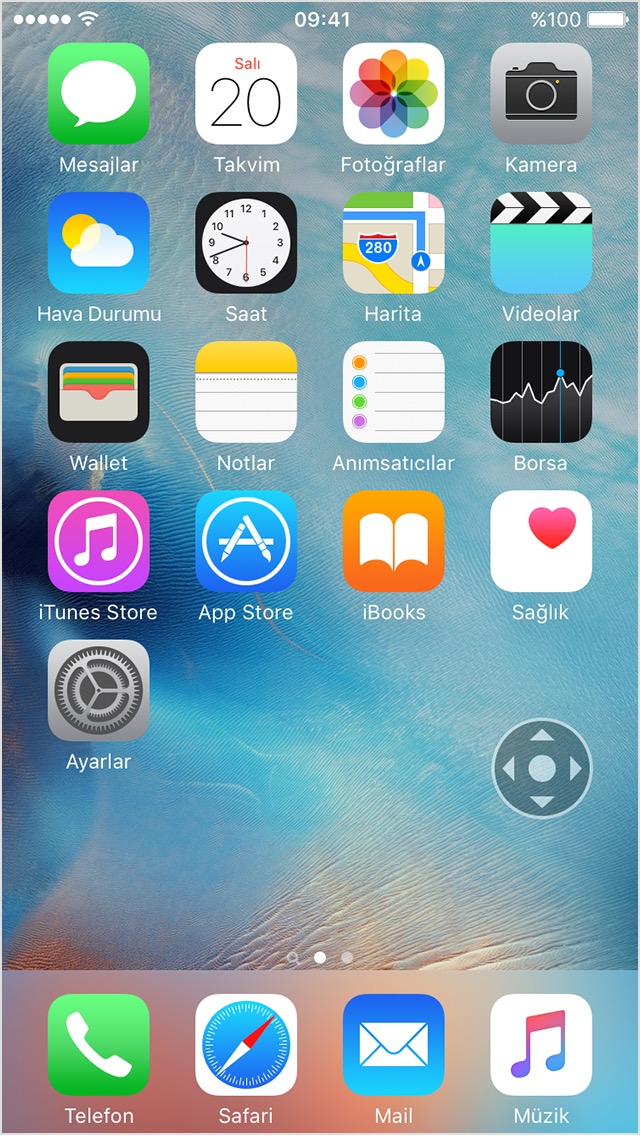
Daha fazla yardıma mı ihtiyacınız var?
Bize olup bitenler hakkında daha fazla bilgi verirseniz bir sonraki adımda neler yapabileceğinizi önerebiliriz.